Wie verwende ich Smart Lock?

Mit Google Smart Lock kannst du dein Smartphone so einstellen, dass es unter bestimmten Umständen entsperrt wird, z. B. wenn es sich an einem sicheren Ort befindet oder wenn es ein vertrauenswürdiges Gerät in der Nähe erkennt.
Stelle dein Smartphone beispielweise so ein, dass es sich automatisch entsperrt, wenn es mit dem heimischen WLAN-Netzwerk verbunden wird. Solange sich das Smartphone dann in Reichweite des WLAN-Netzwerkes befindet, brauchst du zum Entsperren weder deine PIN noch dein Muster oder Passwort eingeben.
Bevor du die weiteren Schritte ausprobierst, musst du Smart Lock zunächst auf deinem Smartphone aktivieren. Folge dazu dem Pfad: Einstellungen > Biometrische Daten und Sicherheit > Andere Sicherheitseinstellungen > Trust Agents > und aktiviere den Schieberegler neben Smart Lock (Google).



Hinweis: Um Smart Lock verwenden zu können, muss eine andere Entsperrmethode als Wischen aktiviert sein.
• Trageerkennung
• Vertrauenswürdige Orte
• Vertrauenswürdige Geräte
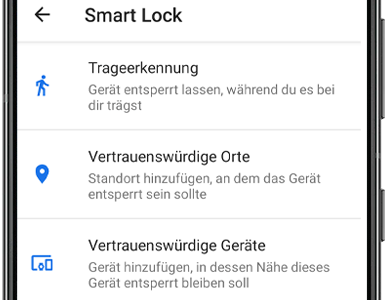
Bei der Trageerkennung bleibt dein Gerät so lange entsperrt, wie du es in der Hand hältst oder bei dir trägst. Wenn du dein Smartphone beispielsweise auf den Tisch legst, wird es automatisch gesperrt.
Hinweis: Bei dieser Art der Entsperrung kann nicht unterschieden werden, wer das Gerät bei sich trägt. D. h., wenn eine andere Person dein Smartphone in der Hand hält, hat sie Zugang darauf.
Führe folgende Schritte aus, um die Option Trageerkennung zu aktivieren :
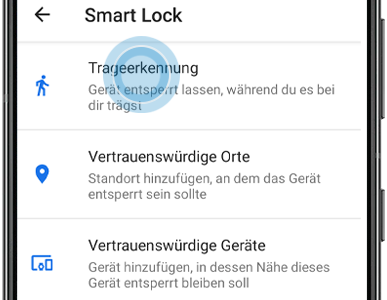
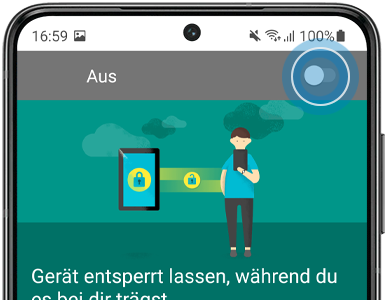
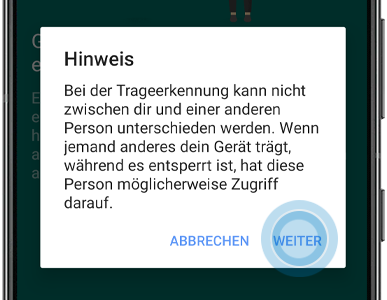
Mit dieser Option kannst du eine Adresse oder einen Ort festlegen, an dem dein Gerät automatisch entsperrt wird. Das kann nützlich sein, wenn du zu Hause bist oder dich im Büro befindest.
Mit folgenden Schritten aktivierst du die Option :
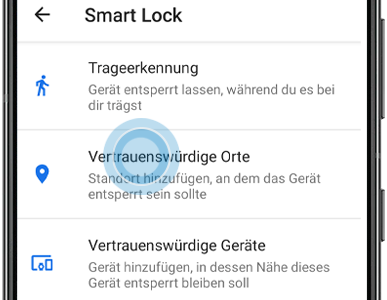
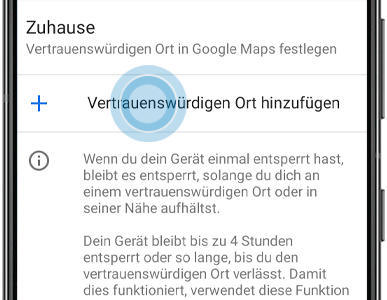
Hinweis: Wenn die Standortermittlung auf deinem Smartphone deaktiviert ist, erscheint ein Popup mit einer Empfehlung diese für bessere Ergebnisse zu aktivieren. Tippe auf OK, um die Standorteinstellungen zu aktivieren oder auf NEIN DANKE, um diese Option zu überspringen. Wie du die App-Berechtigungen und Apps im Allgemeinen verwalten kannst, erklären wir dir in unserer FAQ Wie verwalte ich Apps auf meinem Galaxy Smartphone?.
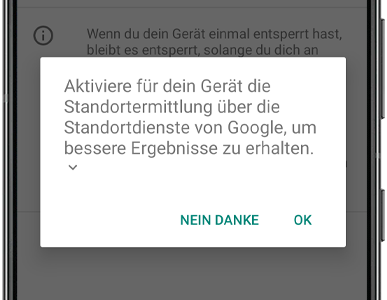
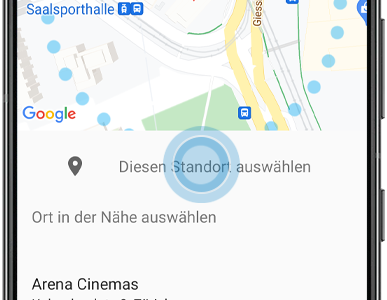
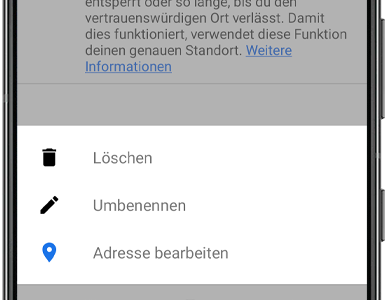
Mit dieser Option kannst du vertrauenswürdige Bluetooth-Geräte hinzufügen, damit dein Gerät entsperrt bleibt, wenn es z. B. mit deinem Auto verbunden ist.
Um die Option zu aktivieren, gehe wir folgt vor:
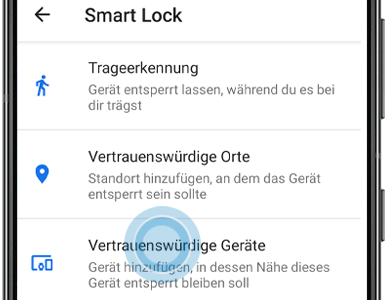
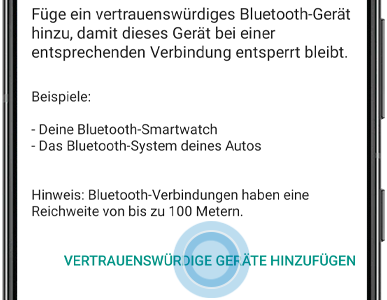
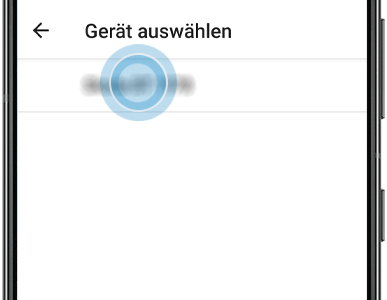
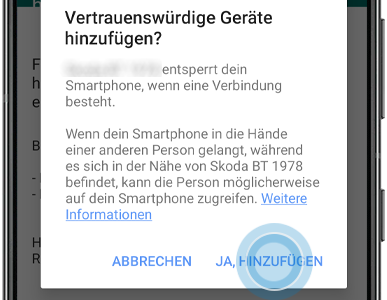
Wenn du das vertrauenswürdige Gerät wieder entfernen möchtest, tippe dieses zunächst an und bestätige anschliessend mit VERTRAUENSWÜRDIGE GERÄTE ENTFERNEN.
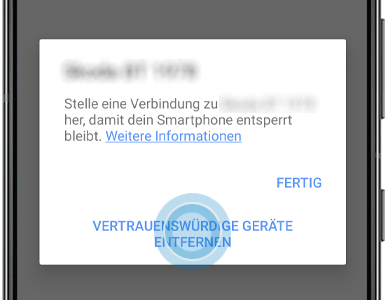
Danke für deine Rückmeldung!
Bitte beantworte alle Fragen.
